Cách xử lý lỗi font chữ in đậm trong WordPress
Bạn thấy bài viết bị lỗi font đối với các chữ in đậm thì đây là cách khắc phục nha.

Bạn chỉ cần thêm đoạn CSS sau đây vào file Style hoặc khu vực điền CSS của theme là ok:
strong {
font-weight: 600;
}
Và đây là kết quả:

Chúc các bạn thành công nhé.
-
WP DB Spring Clean – Plugin WordPress giúp tối ưu Database hiệu quả
WP DB Spring Clean là một trong những plugin WordPress cực kỳ hiệu quả trong việc tối ưu Database cho website và từ đó giúp tăng tốc website hiệu quả. Các bạn hãy tải Plugin này tại: https://downloads.wordpress.org/plugin/wpdbspringclean.zip Video hướng dẫn sử dụng Plugin WP DB Spring Clean: Xem các video hướng dẫn khác: –...
-
Hướng dẫn cách đổi tên miền cho website rất chi tiết ai cũng làm được
Bạn muốn thay đổi tên miền cho website? Hãy xem video này, mình sẽ hướng dẫn cho bạn rất chi tiết cách để làm. Nếu bạn chưa có website, hãy thuê thiết kế website tại https://aznet.vn nhé.
-
Cách đổi tên Related product (Sản phẩm liên quan) trong WordPress
Các bạn chèn đoạn code này vào file Functions.php là được nha. // Đổi tên Related productadd_filter(‘gettext’, ‘rename_relatedproduct_text’, 10, 3); function rename_relatedproduct_text($translated, $text, $domain) { if ($text === ‘Related products’ && $domain === ‘woocommerce’) { $translated = esc_html__(‘Các dự án BĐS liên quan’, $domain); } return $translated; }
-
Cách đăng sản phẩm có biến thể lên website WordPress
Sản phẩm có biển thể là sản phẩm có nhiều thuộc tính để khách hàng có thể lựa chọn khi đặt hàng. Chúng ta cần cung cấp những biến thể đó và thuộc tính đó để khách hàng đặt được đúng sản phẩm họ cần và chúng ta cũng dễ dàng báo giá cho họ...
-
Cách ẩn Header của Woocommerce khi Thêm/Sửa Sản Phẩm cho đỡ vướng
Rất là khó chịu khi ở phần Header của Woocommerce nó cứ che 1 phần của màn hình khi chúng ta Thêm/Sửa Sản Phẩm. Bài viết này sẽ hướng dẫn bạn cách để ẩn nó đi cho gọn nhé. Chắc chắn bạn sẽ vô cùng sung sướng với thành quả. Bạn copy đoạn code này...
Cùng chuyên mục:
-
Top 10 mẫu thiết kế website làm đẹp, spa, thẩm mỹ viện
-
9 bước cài đặt trả lời tự động cấp phát mã giảm giá từ website
-
Bí Quyết Tích hợp Zalo vào Website 2024
-
7 Bước Xây Dựng Website với Flatsome và AZnet Việt Nam
-
Hướng dẫn nhận thông báo từ Contact Form 7 qua Telegram
-
Mục đích chính của việc đưa ra tên miền
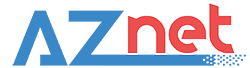
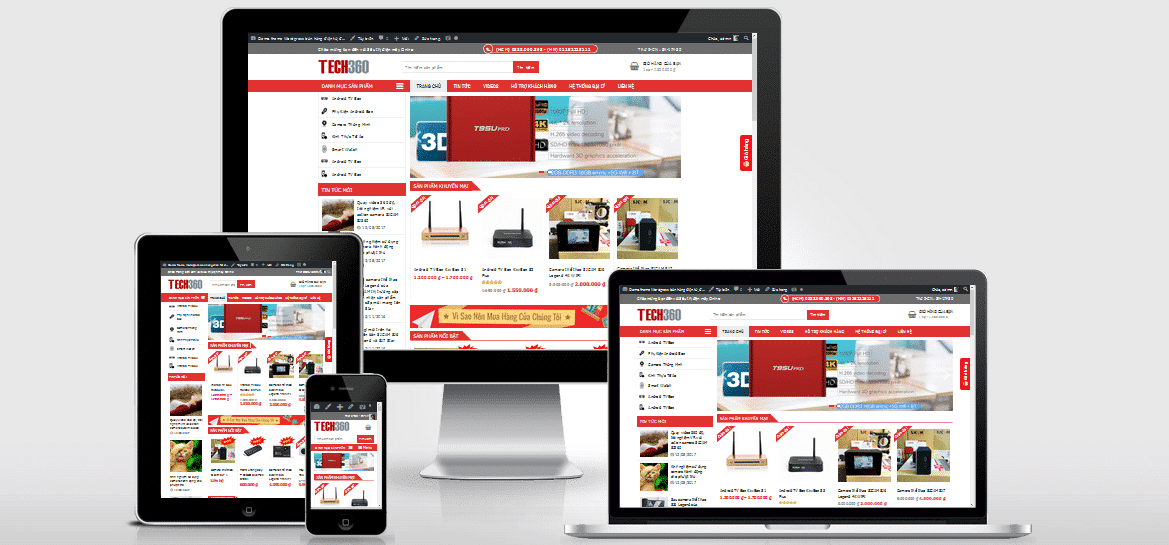








![Bí Quyết Tích hợp Zalo vào Website [hienthinam] 12 Bí Quyết Tích hợp Zalo vào Website](https://aznet.vn/wp-content/uploads/2024/04/nhung-zalo-vao-website-8-300x230.jpg)




